Müəllif:
Janice Evans
Yaradılış Tarixi:
23 İyul 2021
YeniləMə Tarixi:
21 İyun 2024

MəZmun
- Addımlar
- Metod 1 /3: iPhone -da
- Metod 2 /3: Android -də
- Metod 3 /3: Kompüterdə
- İpuçları
- Xəbərdarlıqlar
Bu yazı @ işarəsindən sonra Twitter istifadəçi adınızı necə dəyişdirəcəyinizi göstərəcək. Bu proses ad dəyişdirməkdən fərqlidir.
Addımlar
Metod 1 /3: iPhone -da
 1 Mavi ağ quş simgesini tıklayaraq Twitter -i açın. Artıq daxil olsanız, özünüzü ana səhifədə tapacaqsınız.
1 Mavi ağ quş simgesini tıklayaraq Twitter -i açın. Artıq daxil olsanız, özünüzü ana səhifədə tapacaqsınız. - Hələ daxil olmamısınızsa, Giriş düyməsini basın, mövcud istifadəçi adınızı (və ya e -poçt ünvanınızı) və şifrənizi daxil edin, sonra Giriş düyməsini basın.
 2 I düyməsini basın. Ekranın sağ alt küncündə bir insanın silueti olan bir simvoldur.
2 I düyməsini basın. Ekranın sağ alt küncündə bir insanın silueti olan bir simvoldur. 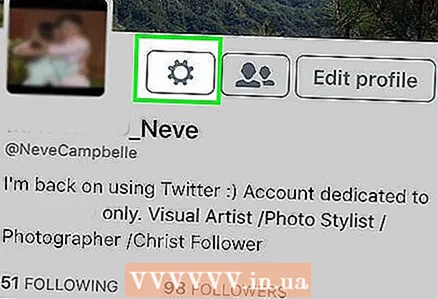 3 Profil şəklinizin sağındakı ekranın yuxarısındakı ⚙️ düyməsini basın.
3 Profil şəklinizin sağındakı ekranın yuxarısındakı ⚙️ düyməsini basın.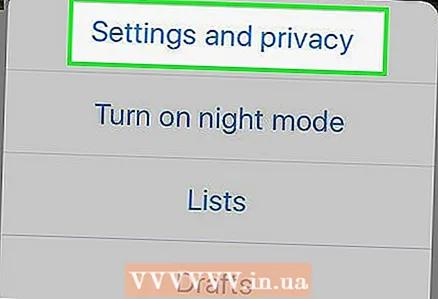 4 Açılan menyunun yuxarısındakı Ayarlar və Məxfilikə toxunun.
4 Açılan menyunun yuxarısındakı Ayarlar və Məxfilikə toxunun. 5 Ekranın yuxarısındakı Hesaba vurun.
5 Ekranın yuxarısındakı Hesaba vurun. 6 Səhifənin yuxarısındakı İstifadəçi Adını vurun.
6 Səhifənin yuxarısındakı İstifadəçi Adını vurun.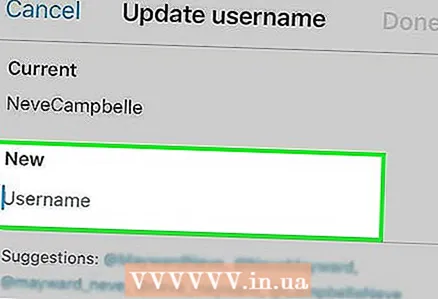 7 Mövcud Twitter ID -nin altındakı Yeni sahəyə vurun.
7 Mövcud Twitter ID -nin altındakı Yeni sahəyə vurun. 8 Yeni istifadəçi adı daxil edin. Twitter bundan sonra bu istifadəçi adının başqası tərəfindən alındığını yoxlayacaq.
8 Yeni istifadəçi adı daxil edin. Twitter bundan sonra bu istifadəçi adının başqası tərəfindən alındığını yoxlayacaq. - Əgər identifikator artıq alınırsa, başqa birini daxil etməlisiniz.
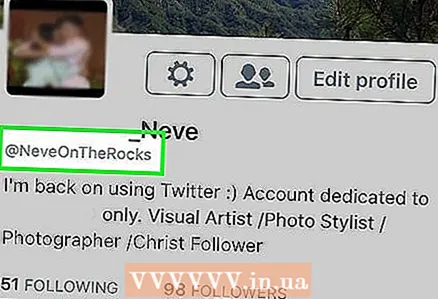 9 Ekranın sağ üst küncündə Bitti düyməsini basın. Yeni istifadəçi adının sağında yaşıl bir onay işarəsi varsa, yeni ID -ni saxlamaq üçün Bitti düyməsini basın.
9 Ekranın sağ üst küncündə Bitti düyməsini basın. Yeni istifadəçi adının sağında yaşıl bir onay işarəsi varsa, yeni ID -ni saxlamaq üçün Bitti düyməsini basın.  10 Yenidən Finish düyməsini basın. Bu, ayarlar menyusundan çıxacaq və adınızın altında yeni bir şəxsiyyət kodu görəcəyiniz Twitter ana səhifəsinə qayıdacaq.
10 Yenidən Finish düyməsini basın. Bu, ayarlar menyusundan çıxacaq və adınızın altında yeni bir şəxsiyyət kodu görəcəyiniz Twitter ana səhifəsinə qayıdacaq.
Metod 2 /3: Android -də
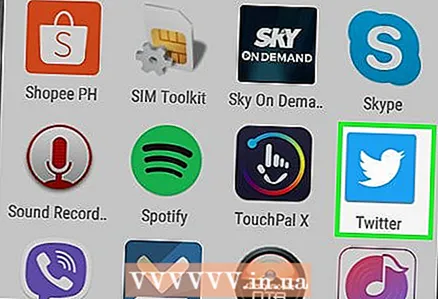 1 Mavi ağ quş simgesini tıklayaraq Twitter -i açın. Artıq daxil olsanız, özünüzü ana səhifədə tapacaqsınız.
1 Mavi ağ quş simgesini tıklayaraq Twitter -i açın. Artıq daxil olsanız, özünüzü ana səhifədə tapacaqsınız. - Əgər hələ daxil olmamısınızsa, Daxil ol düyməsini vurun, mövcud istifadəçi adınızı (və ya e -poçt ünvanınızı) və şifrənizi daxil edin və sonra Daxil ol düyməsini basın.
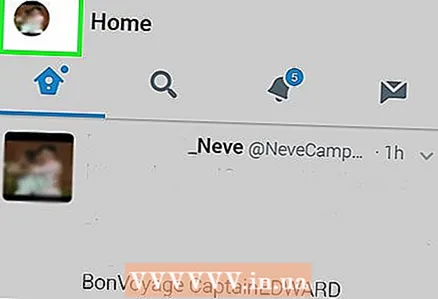 2 Ekranın sol üst küncündə profil şəklinizə vurun. Hələ bir profil şəkli əlavə etməmisinizsə, onu rəngli fonlu bir yumurta əvəz edəcək.
2 Ekranın sol üst küncündə profil şəklinizə vurun. Hələ bir profil şəkli əlavə etməmisinizsə, onu rəngli fonlu bir yumurta əvəz edəcək.  3 Açılan menyunun altındakı Ayarlar və Məxfilik vurun.
3 Açılan menyunun altındakı Ayarlar və Məxfilik vurun. 4 Ekranın yuxarısındakı Hesaba vurun.
4 Ekranın yuxarısındakı Hesaba vurun.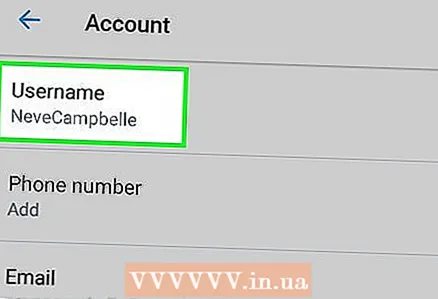 5 Səhifənin yuxarısındakı İstifadəçi Adını vurun.
5 Səhifənin yuxarısındakı İstifadəçi Adını vurun.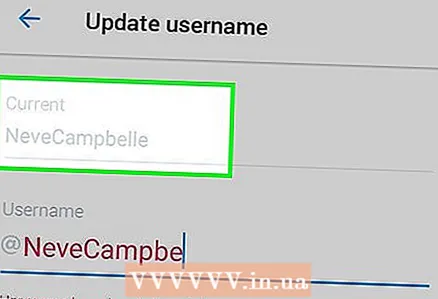 6 İstifadəçi adı səhifəsinin yuxarısındakı mövcud istifadəçi adınızı vurun və silin.
6 İstifadəçi adı səhifəsinin yuxarısındakı mövcud istifadəçi adınızı vurun və silin.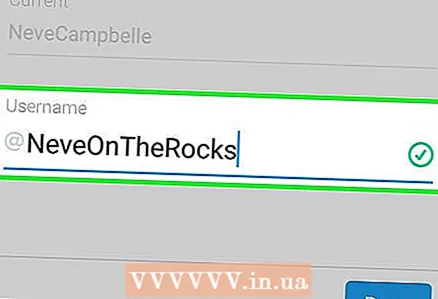 7 Yeni istifadəçi adı daxil edin. Ad hələ alınmamışdırsa, onun sağında yaşıl bir onay işarəsi görünəcək.
7 Yeni istifadəçi adı daxil edin. Ad hələ alınmamışdırsa, onun sağında yaşıl bir onay işarəsi görünəcək. - İstifadəçi adı alınarsa, qırmızıya çevriləcək.
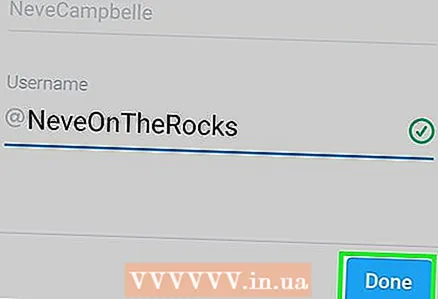 8 Ekranın sağ alt küncündə Bitti düyməsini basın. İstifadəçi adı uğurla dəyişdirildikdən sonra köhnə şəxsiyyət vəsiqəniz yenisi ilə əvəz olunacaq.
8 Ekranın sağ alt küncündə Bitti düyməsini basın. İstifadəçi adı uğurla dəyişdirildikdən sonra köhnə şəxsiyyət vəsiqəniz yenisi ilə əvəz olunacaq.
Metod 3 /3: Kompüterdə
 1 Getmək Twitter saytı. Artıq daxil olsanız, özünüzü ana səhifədə tapacaqsınız.
1 Getmək Twitter saytı. Artıq daxil olsanız, özünüzü ana səhifədə tapacaqsınız. - Hələ daxil olmamısınızsa, pəncərənin yuxarı sağ küncündə Giriş düyməsini basın, istifadəçi adınızı (və ya e -poçt ünvanınızı) və şifrənizi daxil edin, sonra Giriş düyməsini basın.
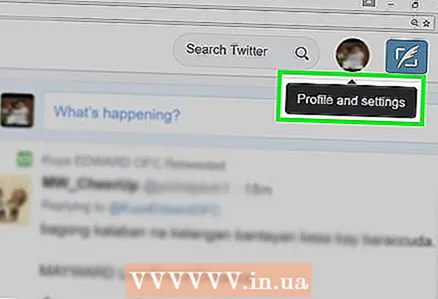 2 Twitter pəncərəsinin sağ üst tərəfində, Tweet düyməsinin solundakı profil şəklinizə vurun.
2 Twitter pəncərəsinin sağ üst tərəfində, Tweet düyməsinin solundakı profil şəklinizə vurun. 3 Açılan menyunun altındakı Ayarlar və Təhlükəsizliyə vurun.
3 Açılan menyunun altındakı Ayarlar və Təhlükəsizliyə vurun. 4 Hesab səhifəsinin yuxarısındakı İstifadəçi adı sahəsinə yeni bir ad daxil edin. Twitter daha sonra istifadəçi adının başqası tərəfindən alındığını yoxlayacaq.
4 Hesab səhifəsinin yuxarısındakı İstifadəçi adı sahəsinə yeni bir ad daxil edin. Twitter daha sonra istifadəçi adının başqası tərəfindən alındığını yoxlayacaq. - Yeni istifadəçi adı pulsuzdursa, "İstifadəçi adı" sahəsinin üstündə "Pulsuz!" Mesajı görünəcək.
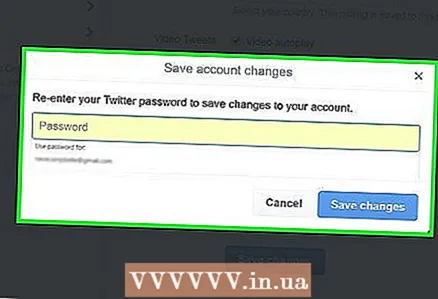 5 Basın ↵ Daxil edin. Şifrə daxil etmək üçün bir sahə olan bir pəncərə görünəcək.
5 Basın ↵ Daxil edin. Şifrə daxil etmək üçün bir sahə olan bir pəncərə görünəcək. 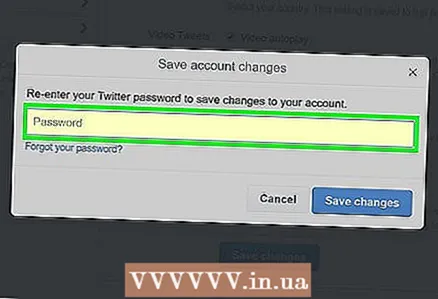 6 Açılan pəncərədə parolunuzu daxil edin.
6 Açılan pəncərədə parolunuzu daxil edin.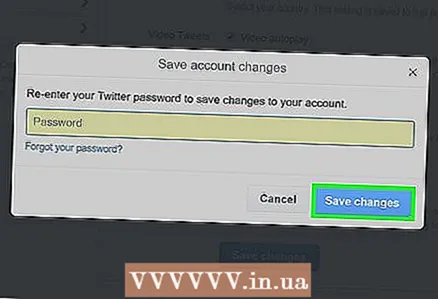 7 Dəyişiklikləri Saxla düyməsini basın (açılan pəncərənin altındakı mavi düymə). Bu istifadəçi adını yenisinə dəyişəcək.
7 Dəyişiklikləri Saxla düyməsini basın (açılan pəncərənin altındakı mavi düymə). Bu istifadəçi adını yenisinə dəyişəcək.
İpuçları
- İstifadəçi adı 15 simvoldan çox olmamalıdır.
Xəbərdarlıqlar
- İstifadəçi adı Twitter -in İstifadəçi Müqaviləsini pozarsa, hesab bloklana bilər.



